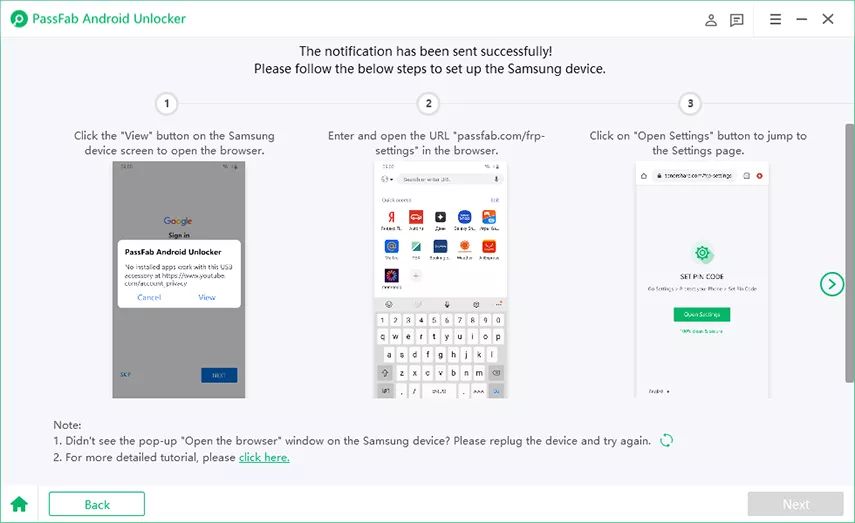Wenn Sie einige erhebliche Probleme wie Unempfindlichkeit Ihres Telefons oder Sie wollen alle Ihre Daten vor dem Verkauf Ihres Telefons zu löschen. Dann müssen Sie Ihr Gerät auf die Werkseinstellungen zurücksetzen. Der Reset-Vorgang löscht nicht nur die Informationen, sondern setzt auch alle Geräteeinstellungen zurück.
Samsung Handy sind hochentwickelte Geräte, bei denen diese Probleme ebenfalls auftreten können. Alle Samsung-Handy kommen mit dieser Reset-Funktion, um Ihre Probleme zu lösen. In diesem, sehen wir eine vollständige Anleitung, wie Sie Samsung Handy zurücksetzen können. Lassen Sie uns weiter lesen, um mehr zu erfahren.
- Teil 1: Wie man Samsung Handy zurücksetzt
- Teil 2: Wie man einen Factory Reset durchführt, wenn Samsung Handy eingefroren ist
Teil 1: Wie man Samsung Handy zurücksetzt
Um Samsung Handy zurückzusetzen, können Sie PassFab Android Unlocker, Android Device Manager, Find My Mobile oder den üblichen Weg, der von Samsung Handy zur Verfügung gestellt wird, verwenden; die werden unten erwähnt:
1. PassFab Android Unlocker
PassFab Android Unlocker ist die beste und einzige Lösung unter allen anderen. Die PC-basierte Lösung hilft dem Benutzer, einen Werksdaten-Reset durchzuführen, um größere Probleme zu beheben.
PassFab Android Unlocker führt einen Factory Reset in nur drei Schritten durch, aber zuerst sollten Sie die Software auf Ihren Computer herunterladen. Nach der Installation können Sie den Schritten folgen, um zu beginnen.
Schritt1: Wenn Ihr PassFab Android Unlocker gestartet ist, sehen Sie zwei Optionen auf dem Bildschirm: "Bildschirmsperre entfernen" und "Google Lock (FRP) entfernen".
Schritt2: Wählen Sie "Bildschirmsperre entfernen", um fortzufahren.
Schritt3: Drücken Sie nun "Starten", um den Vorgang zu starten.
Auf dem nächsten Bildschirm erscheint die Aufforderung "Beim Entfernen des Passworts für die Bildschirmsperre werden alle Daten auf dem Gerät gelöscht. Sind Sie sicher, dass Sie fortfahren möchten? Ja / Nein". Klicken Sie auf "Ja".
Sobald Sie auf "Ja" klicken, beginnt der PassFab Android Unlocker mit seiner Arbeit, und nach einiger Zeit wird er Ihr Gerät zurücksetzen, und Sie werden mit Hilfe einer erfolgreichen Bildschirmmeldung benachrichtigt.
Drücken Sie "Fertig", um den Vorgang zu beenden, und herzlichen Glückwunsch, Sie haben das Samsung galaxy Gerät erfolgreich zurückgesetzt ohne ein Passwort.
Google Lock FRP entfernen
Die Funktion "Bildschirmsperre entfernen" des PassFab Android Unlocker funktioniert gut, wenn Ihr Samsung Handy nicht über einen Werksreset-Schutz verfügt. Wenn Ihr Gerät FRP hat, können Sie ein Passwort verwenden, um das Zurücksetzen durchzuführen, aber wenn Sie sich nicht an Ihr Passwort erinnern können und Sie Ihr Gerät zurücksetzen müssen, können Sie "Google-Sperre entfernen (FRP)" verwenden.
Das "Google Lock (FRP) entfernen" erledigt die Arbeit in den folgenden Schritten:
Verbinden Sie Ihr Samsung Handy mit Ihrem PC/Laptop.
Geräte-OS-Version auswählen

Bevor Sie beginnen, müssen Sie die Hinweise auf dem Bildschirm überprüfen und bestätigen. Klicken Sie dann auf "Start". Die folgende Anleitung ist nach der von Ihnen gewählten Betriebssystemversion des Geräts unterteilt, wählen Sie also einfach Ihre Samsung-Version und fahren Sie fort.
Für Android 11:

Für Android 6/9/10:

Für Android 7/8:

Nach dem Einrichten müssen Sie Ihr SAMSUNG-Gerät neu starten. Verwenden Sie den von Ihnen festgelegten PIN-Code, um das SAMSUNG-Gerät zu entsperren.
2. Android Geräte-Manager
Android Device Manager ist ein Tool, das speziell für Android-Nutzer entwickelt wurde. Wenn Sie das Google-Konto des gesperrten Geräts kennen und sicher sind, dass das Gerät diese Funktion geöffnet und den Standort aktiviert hat, können Sie auf diese Weise Samsung Handy einfach und leicht zurücksetzen. Außerdem sollte das Gerät in der Lage sein, sich mit dem Internet zu verbinden.
Wenn das Gerät für diesen Weg geeignet ist, folgen Sie diesen Schritten:
Schritt 1: Suchen Sie nach "Google Find My Device", indem Sie andere Geräte, Laptops oder Computer verwenden, und klicken Sie darauf, um die Website aufzurufen.
Schritt 2: Melden Sie sich mit dem Google-Konto des Geräts an, das Sie auf die Werkseinstellungen zurücksetzen möchten, und wählen Sie das Telefon, auf das Sie zugreifen möchten, in der Liste der verbundenen Geräte aus.
Schritt 3: Klicken Sie nun auf "GERÄT LÖSCHEN". Indem Sie dies tun, können Sie Samsung Handy erfolgreich zurücksetzen.

3. Find My Mobile
Ein anderer Weg, den Sie verwenden können, um das Problem zu lösen, wie man Sasmsung Handy zurücksetzt, ist die Verwendung von Find My Mobile. Glücklicherweise ist dieser Weg nur für Samsung-Benutzer verfügbar. Es ist auch einfach zu bedienen. Aber die Verwendung dieser Methode hat auch einige Einschränkungen.
Zunächst sollten Sie das Samsung-Konto des Geräts kennen, das Sie auf die Werkseinstellungen zurücksetzen möchten. Außerdem sollte das Samsung-Gerät "Find My Mobile" öffnen und "Fernbedienungen" aktivieren.
Hier ist die Schritte, wie man Samsung Handy zurücksetzen:
- Öffnen Sie Ihr anderes Gerät/Laptop/Computer, schalten Sie den Website-Browser ein und geben Sie "Find My Mobile" in das Suchfeld ein.
- Klicken Sie auf "Find My Mobile - Samsung" und melden Sie sich bei Ihrem Samsung-Konto an.
- Wählen Sie dann das gesperrte Gerät im linken oberen Bereich aus.
Tippen Sie nun auf "Entsperren" und bestätigen Sie den Vorgang mit "Entsperren".
Bei diesem Schritt müssen Sie Ihr Samsung-Kontopasswort zur Bestätigung eingeben.
- Später wird Ihr Samsung Handy zurückgesetzt.
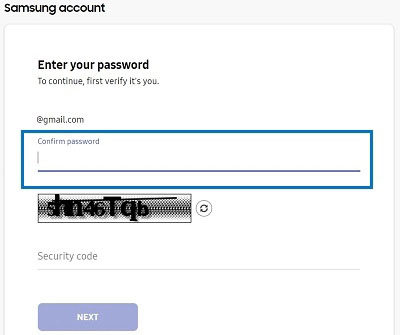
4. Gemeinsamer Weg
Die gebräuchlichste und manuellste Methode, die von den meisten Benutzern verwendet wird, ist:
- Halten Sie die Einschalttaste und die Lautstärketaste nach oben sowie die Home-Taste zusammen gedrückt.
- Wenn Sie das Samsung Handy verwenden, müssen Sie Ihr Telefon ausschalten.
- Halten Sie die Tasten "Lauter" und "Bixby" gleichzeitig gedrückt und drücken Sie dann die Einschalttaste und halten Sie sie gedrückt.
- Wenige Augenblicke später sehen Sie das Samsung-Logo auf dem Bildschirm, und danach erscheint ein Menü.
- Verwenden Sie die Lautstärketasten, um sich zu bewegen.
- Gehen Sie zu Werksdaten zurücksetzen und drücken Sie die Einschalttaste, um es auszuwählen.
- Der Assistent zum Zurücksetzen auf die Werkseinstellungen wird Ihr Telefon neu starten und Sie werden aufgefordert, das Telefon neu zu starten.
Wenn Sie diese Methode anwenden, brauchen Sie nichts: Laptop / PC oder Internet oder andere Softwarelösungen.
Teil 2: Wie man einen Factory Reset durchführt, wenn Samsung Handy eingefroren ist
1. Hartes Zurücksetzen
Schalten Sie zunächst Ihr Samsung-Gerät aus.
Halten Sie dann die Tasten gedrückt, um den Wiederherstellungsmodus zu aktivieren.
- Beim Samsung Galaxy S6/S7 halten Sie währenddessen die Tasten "Lauter", "Home" und "Ein/Aus" gedrückt und lassen Sie sie los, wenn Sie feststellen, dass das Gerät aktiviert ist.
- Bei Samsung Galaxy S8/S9/S10 halten Sie währenddessen die Tasten Lauter, Bixby und Ein/Aus gedrückt, bis Sie das Samsung-Logo sehen.


Wenn der Bildschirm zum Zurücksetzen angezeigt wird, verwenden Sie die Tasten Lauter oder Leiser, um zu blättern und wählen Sie "Alle Benutzerdaten löschen" oder "Daten löschen/Werkseinstellungen zurücksetzen".
Bestätigen Sie dann Ihre Auswahl mit der Einschalttaste.
Warten Sie nun eine Weile, und Ihr Gerät wird auf die Werkseinstellungen zurückgesetzt.
Wenn Sie "Datenlöschung abgeschlossen" sehen, müssen Sie mit der Einschalttaste "Gerät neu starten" auswählen.
Schließlich wird Ihr Gerät neu gestartet und Sie müssen es einrichten.
2. Soft Reset
Ein Soft-Reset hat keine Auswirkungen, aber ein Hard-Reset löscht alle Ihre Daten, daher wird empfohlen, diese Methode zu verwenden, wenn Sie Ihr Telefon verkaufen.
Für ältere Versionen von Android:
- Gehen Sie zunächst zu "Einstellungen".
- Suchen Sie nach "Backup und Reset".
- Wählen Sie "Werksdaten zurücksetzen".
- Blättern Sie nach unten und tippen Sie auf "Zurücksetzen".
- Nach dem Antippen werden Sie aufgefordert, Ihre PIN / Ihr Passwort einzugeben.
- Tippen Sie auf "Löschen/Alles entfernen".
Für neuere Android-Versionen:
- Rufen Sie Ihre Apps auf und gehen Sie zu "Einstellungen".
- Klicken Sie auf "Allgemeine Verwaltung".
Wählen Sie "Zurücksetzen auf die Werkseinstellungen" und scrollen Sie nach unten, um auf "Zurücksetzen" zu klicken.

Zusammenfassung
Wenn Sie sich ausgesperrt haben oder sich nicht mehr an Ihr FRP-Passwort erinnern, dann funktionieren Soft- und Hard-Reset nicht für Sie. Die einzige Hilfe, die Sie bekommen werden, ist PassFab Android Unlocker, der gut funktioniert und die Arbeit ohne Einschränkungen erledigt. Versuchen Sie diesen Weg, um Samsung Handy zurückzusetzen!